文章详情页
微信APP移除表情包的操作方法
浏览:93日期:2023-07-20 16:04:36
微信APP是我们日常生活中经常会用到的一款通讯社交工具,我们常用它来和家人朋友聊天,并且在聊天的过程中经常会发送一些表情包,时间久了之后在自己的微信账号中就会存在很多的表情包数据了,因此有的用户就想要移除已经添加的一些表情包,只是还不知道在微信APP中要如何进行操作,所以接下来小编就跟大家分享一下在微信APP中移除表情包的操作方法吧,有需要的朋友不妨一起来看看小编分享的这篇方法教程,希望这篇教程能够对大家有所帮助。

1.首先第一步我们点击打开微信APP之后切换到个人中心界面,然后在其中找到设置选项,点击进入到设置界面中。
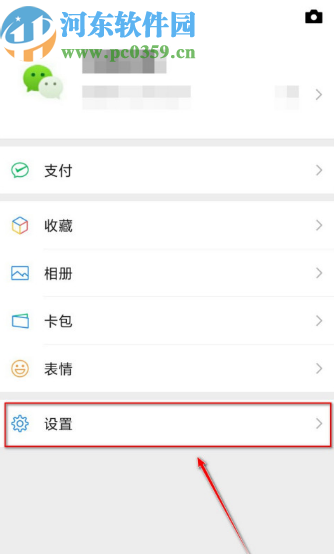
2.进入到设置界面之后,下一步是需要在设置界面找到聊天这个设置选项,然后点击它进入到聊天设置界面。
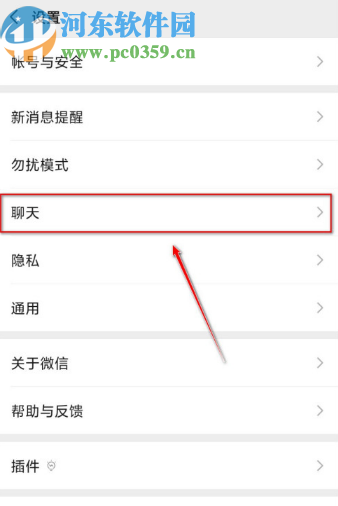
3.进入到聊天设置界面之后如下图中所示,然后我们需要在其中找到表情管理这个功能选项,找到之后点击进去。
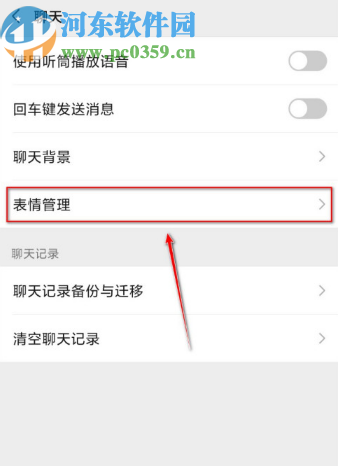
4.最后在表情管理界面我们就可以看到一些已经添加的表情包了,然后点击他们后面的移除按钮即可将该表情包移除掉。
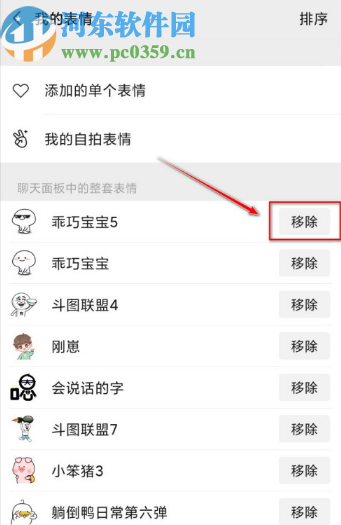
使用上述教程中的操作方法我们就可以在微信APP中移除添加的表情包了,还有不知道要如何操作的朋友不妨试一试小编分享的这篇方法教程,希望能帮助到大家。
标签:
微信
相关文章:
排行榜

 网公网安备
网公网安备